Cómo configurar Windows Vista para reiniciar la noche
El cierre de un equipo hasta el final de Windows Vista hacia abajo y luego de reiniciar puede curar muchos problemas de la computadora. Al reiniciar, Windows pasa por varios procesos de auto-reparación que realmente pueden hacer una diferencia. Pero si deja el ordenador encendido todo el tiempo (incluso si está durmiendo o hibernación), el equipo no tiene la oportunidad de hacer este proceso de limpieza.
Conteúdo
- Asegúrese de que su cuenta de usuario tiene una contraseña.
- Seleccione inicio-todos herramientas-tarea programas-accesorios-system scheduler.
- A la derecha, en acciones, haga clic en el enlace crear tareas.
- En la casilla nombre, escriba un nombre para el trabajo de reinicio.
- En opciones de seguridad, seleccione el botón ejecutar marcada sólo cuando el usuario ha iniciado sesión.
- Marque la casilla marcada ejecutar con los más altos privilegios. haga clic en la pestaña triggers. en la parte inferior izquierda, haga clic en nuevo.
- En configuración, haga clic en diariamente. durante un tiempo de inicio, elija un momento en que usted no es probable que sea el uso de la computadora. haga clic en aceptar.
- Haga clic en la ficha acciones. en la parte inferior izquierda, haga clic en nuevo.
- En el programa / caja de secuencias de comandos, escriba cerrar, y en la lista agregar argumentos (opcional), escriba / g / c "reiniciar el equipo" y luego haga clic en aceptar.
- Haga clic en la ficha condiciones. si mantiene su ordenador enchufado todo el tiempo, active la casilla marcada activar el equipo para ejecutar esta tarea.
- Haga clic en aceptar.
- Escriba la contraseña actual en el cuadro y haga clic en aceptar.
- Cierre del programador de tareas y reinicie el equipo.
Puede utilizar el programador de tareas de Windows Vista para realizar un reinicio completo en un momento en que no es necesario utilizar el equipo. El reinicio toma el equipo de nuevo a la pantalla de inicio de sesión de Windows. Al iniciar sesión en la mañana, Vista restaura la mayoría de los programas que estaba usando hasta el punto en que estaban cuando usted cierra.
La palabra clave no: la mayoría. Cualquier programa que se registren con Vista (incluyendo todos los programas de Microsoft Office, Internet Explorer 7 y Firefox 2) consiguen restaurados a donde estaban antes del reinicio. Muchos otros programas, en particular los programas de más edad (como WordPad y Paint), no volverán a aparecer. Si deja el trabajo no guardado abierta en esos programas, cuando vuelvas después del reinicio automático, los cambios realizados se pierden.
Con esa advertencia importante, aquí es cómo hacer que Vista reiniciará automáticamente durante la noche:
Asegúrese de que su cuenta de usuario tiene una contraseña.
Puede ejecutar tareas programadas sólo para cuentas con contraseñas.
Seleccione Inicio-Todos Herramientas-Tarea Programas-Accesorios-System Scheduler.
Después de hacer clic en Continuar en un mensaje de advertencia Control de cuentas de usuario, Vista que muestra el Programador de tareas.
A la derecha, en Acciones, haga clic en el enlace Crear tareas.
El Programador de tareas muestra el cuadro de diálogo de tareas que la crean. Este buitre bastante extraño funciona como un asistente, pero no se comporta como tal. Seguir a lo largo de cerca.
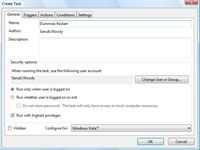
 Agrandar
AgrandarEn la casilla Nombre, escriba un nombre para el trabajo de reinicio.
Por ejemplo, Dummies Restart.
En Opciones de seguridad, seleccione el botón Ejecutar marcada Sólo cuando el usuario ha iniciado sesión.
No te preocupes, la tarea programada se ejecutará incluso si la PC está en " modo de suspensión ".
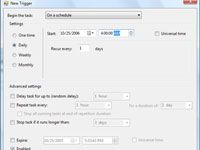
 Agrandar
AgrandarMarque la casilla marcada Ejecutar con los más altos privilegios. Haga clic en la pestaña Triggers. En la parte inferior izquierda, haga clic en Nuevo.
El Programador de tareas muestra el cuadro de diálogo Nuevo Trigger.
En Configuración, haga clic en Diariamente. Durante un tiempo de inicio, elija un momento en que usted no es probable que sea el uso de la computadora. Haga clic en Aceptar.
Por ejemplo, usted puede optar por ejecutar el reinicio a las 4:00 de la mañana todos los días si es poco probable que usted va a utilizar el ordenador a las 4:00.
Piense en otras tareas programadas de Vista al ajustar el tiempo de reinicio. Usted no quiere que el reinicio de interferir con otras actividades como una carrera de desfragmentación.
Haga clic en la ficha Acciones. En la parte inferior izquierda, haga clic en Nuevo.
Verá el cuadro de diálogo Nueva acción.
En el Programa / caja de secuencias de comandos, escriba Cerrar, y en la lista Agregar argumentos (opcional), escriba / g / c "Reiniciar el equipo" y luego haga clic en Aceptar.
Es importante que usted no tiene espacios después de las barras y un espacio frente a sólo el segundo slash. Usted puede poner cualquier texto que desee entre las comillas. Hagas lo que puso en su lugar aparecerá mientras que la parada está en curso.
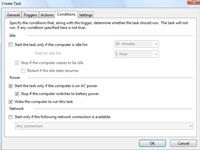
 Agrandar
AgrandarHaga clic en la ficha Condiciones. Si mantiene su ordenador enchufado todo el tiempo, active la casilla marcada Activar el equipo para ejecutar esta tarea.
Si estás utilizando un ordenador portátil que no está conectado todo el tiempo, considere si desea ejecutar la tarea, incluso si el equipo no está enchufado a la pared y luego hacer el cambio correspondiente.
Haga clic en Aceptar.
El Programador de tareas muestra una solicitud de contraseña.
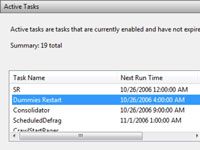
 Agrandar
AgrandarEscriba la contraseña actual en el cuadro y haga clic en Aceptar.
Su nueva tarea aparece en la lista de tareas activas en la parte inferior del programador de tareas.
La contraseña debe ser válida cuando el comando shutdown se ejecuta. Así que si usted cambia su contraseña en cualquier momento en el futuro, hay que volver al Programador de tareas y cambiar la contraseña, también.
Cierre del Programador de tareas y reinicie el equipo.
Las tareas programadas no siempre " tomar " hasta que se reinicie el equipo.






